Hur man låser upp en iPhone med/utan Apple-ID [Snabb handledning]
Att skaffa en iPhone blir meningslöst när man upptäcker Apple ID-begränsningar eftersom den tillhör en annan användare. Det är ett vanligt problem – och ett som får många att fråga sig. hur man låser upp en iPhone utan ett Apple-IDUpplevelsen av att vara utelåst från att använda en iPhone blir värre när enheten köps begagnad, tas emot som en glömd säkerhetskopia eller ges bort av en släkting. De goda nyheterna? Du har inte fastnat. I den här artikeln presenterar vi konkreta och framgångsrika sätt att låsa upp din iPhone samtidigt som du undviker komplicerade tekniska förklaringar.
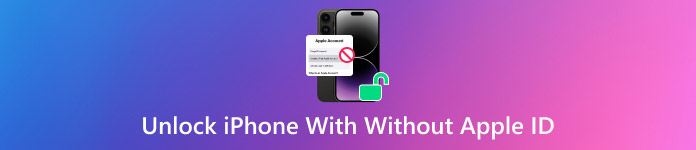
I den här artikeln:
| Skäl | Förklaring |
| Glömt skärmlösenord | Om du försöker låsa upp enheten flera gånger med fel lösenord låses den, och det kan krävas Apple ID-verifiering för att återställa eller att du väntar tills du kan ange lösenordet igen. |
| Aktiveringslås aktiverat | Efter att ha återställt fabriksinställningarna eller när Hitta är aktiverat kommer enheten att be om att det ursprungliga Apple-ID:t aktiveras, vilket kallas aktiveringslås. |
Del 1. Lås upp iPhone-skärmlåset med/utan Apple-ID
1. Hur man låser upp iPhone med ett Apple-ID
Med iOS 15.2 eller senare gör Apple det möjligt för användare att låsa upp sina funktionsnedsatta iPhones utan iTunes via sitt Apple-ID från låsskärmen. Användare som kommer ihåg sin Apple-ID-information väljer den här metoden när de vill ha åtkomst till enheten utan att använda iTunes eller iCloud. Du kan återställa din enhet direkt med ditt Apple-konto, vilket upprätthåller anslutningen till din kontosäkerhet.
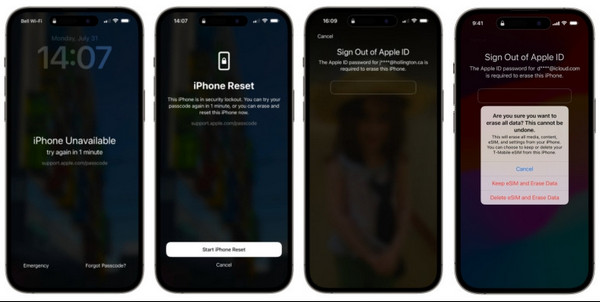
Se till att din iPhone har en aktiv internetanslutning eftersom verifiering med Apples servrar spelar en viktig roll under denna procedur.
Ange fel lösenord upprepade gånger på din iOS-enhet tills skärmen Säkerhetslåsning visas.
Här trycker du på Radera iPhone för att starta processen. Fortsätt med att ange rätt Apple-ID-lösenord.
För att bearbeta den, tryck på Radera iPhone, och all lagrad data och de inställningar du har ställt in kommer att raderas.
2. Hur man låser upp iPhone utan Apple-ID
imyPass iPassGo är ett användbart verktyg för personer som behöver låsa upp sin iPhone utan ett Apple-ID. Verktyget låser effektivt upp iPhones i båda situationerna: glömska av Apple-ID eller begagnade köp.
Med hjälp av iPassGo kan användare ta bort skärmlösenkoder och samtidigt komma över aktiveringslåset utan att behöva använda det ursprungliga Apple-ID:t eller lösenordet. Verktyget fungerar på olika iPhone-enheter och flera iOS-operativsystem och erbjuder enkla funktioner även för de som är ovana vid tekniken.
Klicka på lämplig nedladdningsknapp som vi har här för att installera och konfigurera iPassGo innan du kan starta och använda den.
Länka din iOS-enhet till datorn där du laddade ner verktyget för att upprätta en anslutning. Klicka sedan på Torka lösenord från appgränssnittet och klicka på Start.
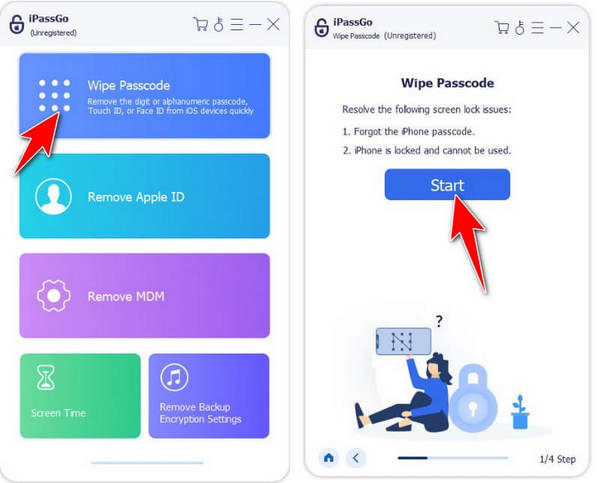
Efter det behöver vi bekräfta informationen som visas på din skärm, och detta är ett viktigt steg eftersom det gör att du kan ladda ner en ny firmware som är lämplig för din iOS-version. Klicka sedan på Start att fortsätta.
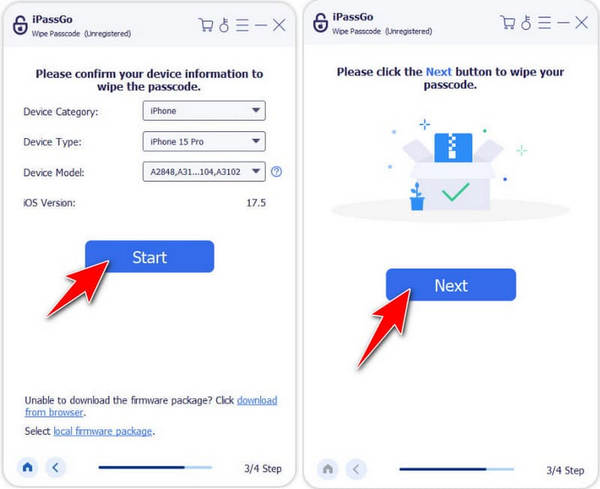
Nu när du har den inbyggda programvaran klickar du på Låsa upp knappen, läs varningarna, ange 0000-koden och klicka på Nästa för att starta processen att ta bort lösenordet.
Del 2. Lås upp iPhone-aktiveringslåset med eller utan Apple ID
1. Hur man låser upp aktiveringslåset med Apple-ID
Den bästa metoden för att återställa iPhone-aktivering efter en fabriksåterställning eller överföring är att ange dina ursprungliga Apple-kontouppgifter eftersom den här metoden ger både maximal säkerhet och stabila resultat. Dess funktion är en del av iCloud-säkerheten, som skyddar obehörig åtkomst till din enhet. iPhone-aktiveringslås kan låsas upp när du anger inloggningsuppgifter som matchar de som användes under den första iPhone-aktiveringsprocessen.
Det är möjligt att konfigurera enheten igen efter att ägarskapet bekräftats med den här metoden. Dataskyddet fortsätter under inloggningsprocessen, oavsett om du gör det direkt på enheten eller via iCloud-autentisering, eftersom Apples system tillhandahåller permanent säkerhet. Att använda iCloud för att låsa upp enheten på distans kräver att du väljer en säker, betrodd webbläsare eller enhet eftersom detta skyddar dina inloggningsuppgifter.
Eftersom du känner till iPhones Apple-ID kan du gå till iCloud.com med din webbläsare och logga in på kontot där med Apple-ID och lösenord.
Från listan, välj Hitta min och logga in på ditt konto om du blir ombedd.
Där ser du en karta och en lista över enheter som är anslutna till det Apple-ID du har angett. Hitta sedan den iPhone du vill låsa upp och tryck på Radera den här enheten.
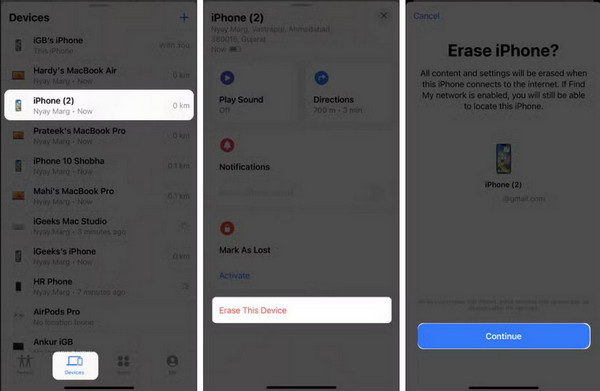
Ange konto-ID och lösenord för att bekräfta processen, så kan du konfigurera den som en ny enhet eller återställa den från din förlorade säkerhetskopia om det behövs.
2. Hur man kringgår iPhone-aktiveringslåset utan Apple-ID
Det blir en omöjlig uppgift att kringgå låsskärmen efter att ha fått en begagnad iPhone med en befintlig koppling till den tidigare ägaren, eller om du helt enkelt har förlorat åtkomsten till ditt Apple-ID. Användare som har låsta iPhones kan använda imyPass iPassBye tack vare dess användarvänliga design, som hjälper nya användare att kringgå låsskärmen.
Användare kan radera skärmlösenkoder och inaktivera aktiveringslåset på sina enheter via imyPass iPassBye genom att kringgå kravet på det initiala Apple-ID:t. Verktyget fungerar med flera iPhone-enheter i olika versioner av Apples operativsystem, vilket ger användarna hög flexibilitet i olika situationer. Oavsett om du är utelåst på grund av en glömd lösenkod eller fastnar på installationsskärmen, erbjuder det här verktyget en praktisk lösning för alla som undrar hur man låser upp en iPhone-lösenkod utan ett Apple-ID.
Du kan ladda ner den senaste versionen av appen just nu. Detta garanterar kompatibilitet med de senaste iOS-versionerna. När den har laddats ner installerar du appen och startar den på din dator.
Anslut nu din iOS-enhet via USB-kabel till datorn där du laddade ner iPassBye och klicka på Förtroende eller Lita på den här datorn för att aktivera dess anslutning.
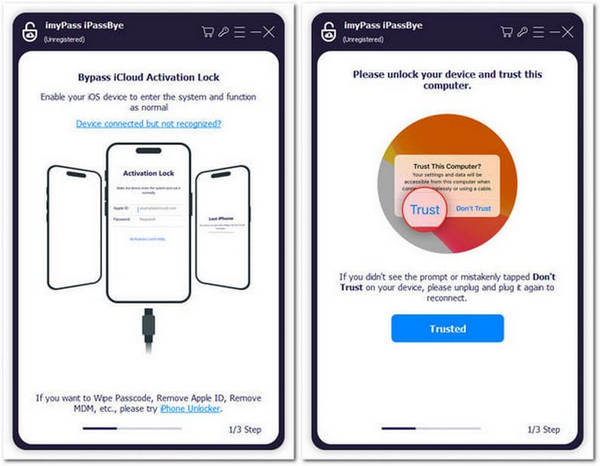
Innan vi fortsätter, läs varningarna som visas på skärmen innan du kringgår dem. Markera låda för att bekräfta att du har läst den och klicka på Start för att bearbeta den. Glöm inte att sätta din iOS i jailbreak-läge så att processen inte misslyckas och klicka på Nästa.
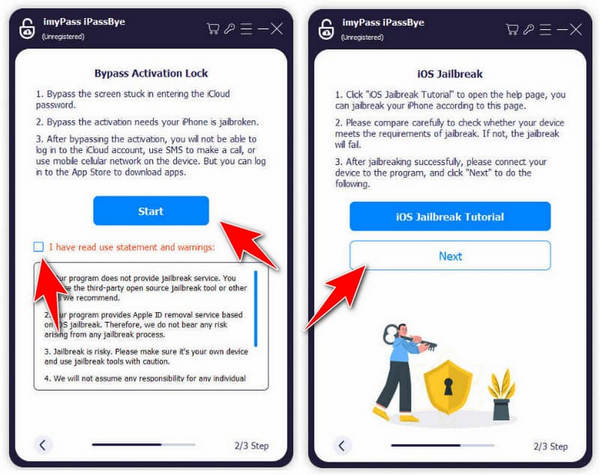
Därefter genererar den all information om din enhet, bekräftar om den är korrekt och klickar på Börja förbigå aktivering.
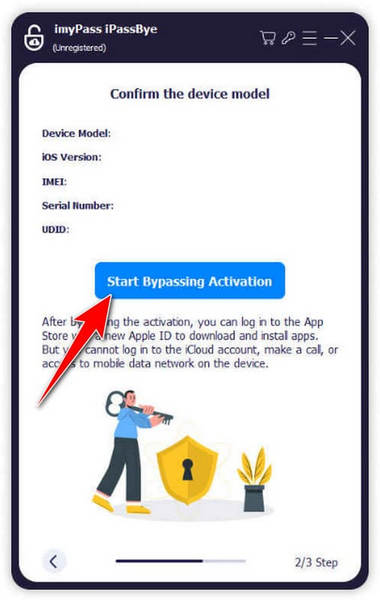
Slutsats
Med den här handledningen har du nu möjlighet att lära dig hur man låser upp en iPhone som är låst till ägaren utan ett Apple-ID, särskilt när den köps som en begagnad enhet. Därför bör användningen av appen här användas i enlighet med detta och inte för att kringgå telefonen utan auktorisering.
Heta lösningar
-
Lås upp iOS
- Granskning av de kostnadsfria iCloud-upplåsningstjänsterna
- Förbigå iCloud-aktivering med IMEI
- Ta bort Mosyle MDM från iPhone och iPad
- Ta bort support.apple.com/iphone/passcode
- Recension av Checkra1n iCloud Bypass
- Förbigå lösenord för iPhone-låsskärm
- Hur man jailbreakar iPhone
- Lås upp iPhone utan dator
- Förbigå iPhone låst till ägare
- Fabriksåterställning iPhone utan Apple ID-lösenord
-
iOS-tips
-
Lås upp Android
-
Windows lösenord

